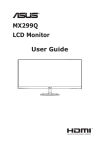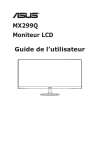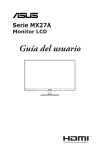Download MX299Q Monitor LCD Guía del usuario
Transcript
MX299Q
Monitor LCD
Guía del usuario
Tabla de contenido
Avisos........................................................................................................... iii
Información de seguridad........................................................................... iv
Limpieza y mantenimiento........................................................................... v
1.1¡Bienvenido!.................................................................................. 1-1
1.2
Contenido del paquete................................................................. 1-1
1.3
Presentación del monitor............................................................. 1-2
1.3.1
Vista frontal...................................................................... 1-2
1.3.2
Vista posterior.................................................................. 1-4
1.3.3
Función QuickFit.............................................................. 1-5
2.1
Montar la base............................................................................... 2-1
2.2
Conectar los cables...................................................................... 2-1
2.3
Desmontar la base........................................................................ 2-2
2.4
Ajustar el monitor......................................................................... 2-3
3.1
Menú en pantalla (OSD)................................................................ 3-1
3.1.1
Cómo realizar la reconfiguración..................................... 3-1
3.1.2
Presentación de las funciones OSD................................ 3-1
3.2
Especificaciones........................................................................... 3-6
3.3
Solucionar problemas (preguntas más frecuentes).................. 3-7
3.4
Lista de frecuencias admitidas.................................................... 3-8
Copyright© 2013 ASUSTeK COMPUTER INC. Reservados todos los derechos.
Ninguna parte de este manual, incluidos los productos y el software descritos en él, se puede reproducir,
transmitir, transcribir, almacenar en un sistema de recuperación, ni traducir a ningún idioma, de ninguna
forma ni por ningún medio, excepto la documentación que el comprador mantiene como copia de
seguridad, sin el permiso por escrito de ASUSTeK COMPUTER INC. (“ASUS”).
La garantía del producto o el servicio no se extenderá si: (1) el producto se repara, modifica o altera, a
menos que tal reparación, modificación o alteración esté autorizada por escrito por ASUS; (2) el número
de serie del producto está deteriorado o se ha extraviado.
ASUS PROPORCIONA ESTA PUBLICACIÓN “COMO ESTÁ” SIN NINGUNA GARANTÍA DE NINGÚN
TIPO, NI EXPRESA NI IMPLÍCITA, INCLUIDAS, PERO SIN LIMITARSE A, LAS GARANTÍAS
IMPLÍCITAS O CONDICIONES DE COMERCIABILIDAD O IDONEIDAD PARA UN FIN DETERMINADO.
EN NINGÚN CASO ASUS, SUS DIRECTORES, DIRECTIVOS, EMPLEADOS O AGENTES SERÁN
RESPONSABLES DE NINGÚN DAÑO INDIRECTO, ESPECIAL, INCIDENTAL O CONSECUENTE
(INCLUIDOS LOS DAÑOS CAUSADOS POR PÉRDIDA DE BENEFICIOS, PÉRDIDA DE NEGOCIO,
PÉRDIDA DE USO O DATOS, INTERRUPCIÓN DEL NEGOCIO Y CASOS SIMILARES), AUNQUE
ASUS HUBIERA RECIBIDO NOTIFICACIÓN DE LA POSIBILIDAD DE TALES DAÑOS QUE SURJAN DE
CUALQUIER DEFECTO O ERROR EN ESTE MANUAL O PRODUCTO.
LAS ESPECIFICACIONES E INFORMACIÓN CONTENIDAS EN ESTE MANUAL SE PROPORCIONAN
SÓLO A TÍTULO INFORMATIVO Y EN CUALQUIER MOMENTO PUEDEN CAMBIAR SIN PREVIO
AVISO, Y NO SE DEBEN CONSIDERAR COMO UNA OBLIGACIÓN PARA ASUS. ASUS NO ASUME
NINGUNA RESPONSABILIDAD POR NINGÚN ERROR O IMPRECISIÓN QUE PUDIERA APARECER
EN ESTE MANUAL, INCLUIDOS LOS PRODUCTOS Y EL SOFTWARE DESCRITOS EN ÉL.
Los productos y nombres de empresas que aparecen en este manual pueden o no ser marcas registradas
o propiedad intelectual de sus respectivas compañías y solamente se usan para identificación o
explicación y en beneficio de los propietarios sin intención de infringir ningún derecho.
ii
Avisos
Declaración de la Comisión Federal de Comunicaciones (FCC,
Federal Communications Commission)
Este dispositivo cumple la Parte 15 de las Reglas de la FCC. El
funcionamiento se encuentra sujeto a las siguientes dos condiciones:
• Este dispositivo no puede causar interferencias perjudiciales, y
• Este dispositivo debe aceptar cualquier interferencia recibida, incluida
la interferencia que pueda causar un funcionamiento no deseado.
Este equipo ha sido probado, hallándose que satisface los límites de un
dispositivo digital de Clase B de acuerdo con los requisitos definidos en
la Sección 15 de la normativa FCC. Estos límites se crearon con el fi n
de proporcionar una protección razonable contra interferencia dañina
en una instalación residencial. Este equipo genera, usa y puede irradiar
energía en frecuencias de radio y, si no se instala y usa de acuerdo con
las instrucciones del fabricante, puede causar interferencias perjudiciales
para las comunicaciones de radio. Sin embargo, no se puede garantizar
que la interferencia no ocurrirá en una instalación en particular. En el caso
de que el equipo causara interferencia dañina con las recepción de radio
o TV, la cual puede ser determinada encendiendo o apagando el equipo,
se sugiere que el usuario tome una o más de las siguientes medidas para
corregir la interferencia:
• Reorientar o colocar en otro lugar la antena receptora.
• Aumentar la separación entre el equipo y el receptor.
• Conectar el equipo a una toma de corriente que se encuentre en un
circuito distinto al que está conectado el receptor.
• Solicitar ayuda al proveedor o a un profesional de radio y TV con
experiencia.
Como socio de Energy Star®, nuestra compañía ha
determinado que este producto cumple las directivas de
Energy Star® para la eficacia energética.
Declaración del Departamento Canadiense de
Comunicaciones
Este aparato digital no supera los límites de la Clase B para emisiones
de ruido de radio desde aparatos digitales establecidas en las
Normativas de Interferencias de Radio del Departamento Canadiense de
Comunicaciones.
Este aparato digital de Clase B cumple la norma canadiense ICES-003.
iii
Información de seguridad
Use únicamente el modelo de adaptador de CA/CC:
ADP-65GD B & EXA1203YH
• Antes de instalar el monitor, lea atentamente toda la documentación
incluida en el paquete.
• Para evitar incendios o descargas eléctricas, no exponga el monitor a
la lluvia ni a la humedad.
• No abra la carcasa del monitor. En el interior del mismo hay
componentes con voltaje alto y peligroso que puede provocar graves
daños personales.
• Si la fuente de alimentación se avería, no intente arreglarla usted
mismo. Póngase en contacto con un profesional cualificado o con su
proveedor.
• Antes de usar el producto, asegúrese de que todos los cables están
correctamente conectados y que los cables de alimentación no
están dañados. Si detecta algún daño, póngase en contacto con su
distribuidor inmediatamente.
• Las ranuras y aberturas situadas en la parte posterior y superior
de la carcasa están pensadas para la ventilación del aparato. No
las bloquee. No coloque nunca este aparato cerca de un radiador
o fuentes de calor ni sobre ellas a menos que se proporcione la
ventilación adecuada.
• El monitor debe alimentarse solamente con el tipo de fuente de
alimentación indicado en la etiqueta. Si no está seguro del tipo de
alimentación de su domicilio, póngase en contacto con su distribuidor
o con la compañía eléctrica local.
• Use el enchufe adecuado que cumpla la normativa eléctrica local.
• No sobrecargue las regletas de enchufes ni los alargadores. Si lo
hace, podría provocar fuego o descargas eléctricas.
• Evite el polvo, la humedad y las temperaturas extremas. No coloque el
monitor en un área donde se pueda mojar. Coloque el monitor en una
superficie estable.
• Desenchufe la unidad durante una tormenta o si no la va a utilizar
durante un prolongado período de tiempo. Esto protegerá el monitor
de daños provocados por las subidas de tensión.
• Nunca inserte objetos ni derrame líquidos de ningún tipo en las
ranuras de la carcasa del monitor.
• Para garantizar el funcionamiento correcto, utilice el monitor solamente
con los equipos que cumplan la norma UL, que tengan las tomas
de corriente correctamente configuradas y con valores nominales
comprendidos entre 100 y 240 VCA.
• La toma de corriente se debe instalar junto al equipo y se debe tener
acceso a ella sin ninguna dificultad.
• Si tiene problemas técnicos con el monitor, póngase en contacto con
un profesional cualificado o con su distribuidor.
iv
Limpieza y mantenimiento
• Antes de levantar o reparar el monitor, debe desconectar los cables y
el cable de alimentación. Siga las técnicas correctas para levantar el
monitor cuando lo coloque. Cuando levante o transporte el monitor,
agárrelo por los bordes. No levante la pantalla por la base ni el cable
de alimentación.
• Limpieza. Apague el monitor y desenchufe el cable de alimentación.
Limpie la superficie del monitor con un paño sin pelusas y no abrasivo.
Las manchas resistentes se pueden eliminar con un paño humedecido
con un producto de limpieza suave.
• No utilice productos de limpieza que contengan alcohol o acetona.
Utilice productos de limpieza fabricados para pantallas LCD. Nunca
rocíe productos de limpieza directamente en la pantalla, ya que
pueden gotear dentro del monitor y causar descargas eléctricas.
Los siguientes síntomas son normales en el monitor:
• Debido a la naturaleza de la luz fluorescente, la pantalla puede
parpadear durante el uso inicial. Desconecte la alimentación y vuelva
a conectarla para asegurarse de que el parpadeo desaparece.
• Puede detectar un brillo ligeramente irregular en la pantalla
dependiendo del patrón de escritorio que utilice.
• Cuando la misma imagen se muestra durante horas, una imagen
remanente de la pantalla anterior puede mantenerse en pantalla al
cambiar de imagen. La pantalla se recuperará lentamente. Si no es
así, desconecte la corriente durante varias horas.
• Cuando la pantalla se quede en blanco, parpadee o ya no funcione,
póngase en contacto con su distribuidor o centro de servicio para
repararla. ¡No repare la pantalla usted mismo!
Convenciones utilizadas en esta guía
ADVERTENCIA: información para evitar daños personales al
intentar completar una tarea.
PRECAUCIÓN: información para evitar daños en los
componentes al intentar completar una tarea.
IMPORTANTE: información que DEBE seguir para completar una
tarea.
NOTA: sugerencias e información adicional que ayudan a
completar una tarea.
v
Dónde encontrar más información
Consulte las siguientes fuentes para obtener información adicional y las
actualizaciones del software.
vi
1.
Sitios Web de ASUS
Los sitios Web de ASUS en todo el mundo proporcionan información
actualizada del hardware y los productos de software de ASUS.
Consulte el sitio Web http://www.asus.com
2.
Documentación opcional
El paquete del producto puede incluir documentación opcional que
puede haber agregado su distribuidor. Estos documentos no forman
parte del paquete estándar.
1.1¡Bienvenido!
¡Gracias por adquirir el monitor LCD de ASUS®!
Los monitores LCD panorámicos más modernos de ASUS proporcionan
una visualización más nítida, clara y brillante, además de una gran
cantidad de funciones que mejoran la experiencia de visualización.
¡Con estas funciones, disfrutará de la comodidad y la experiencia visual
agradable que proporciona el monitor!
1.2
Contenido del paquete
Compruebe que el paquete contiene los siguientes artículos:
Monitor LCD
Base del monitor
Guía de inicio rápido
Tarjeta de Garantía
1x Cable de alimentación
1x Adaptador de alimentación
1x Cable DVI (enlace dual)
1x Cable HDMI
1x Cable MHL
1x Cable de audio
•
Si alguno de los artículos anteriores falta o está dañado, póngase en contacto
son su distribuidor inmediatamente.
Monitor LCD ASUS MX299Q
1-1
1.3
Presentación del monitor
1.3.1
Vista frontal
2
1
1.
2.
3.
4.
1-2
Botón QuickFit
3
4
5
6
7
:
•
Este es un botón de acceso directo para activar la función QuickFit
diseñada para alineación.
•
La función QuickFit contiene 7 páginas de patrones de cuadrícula,
tamaños de papel y tamaños de fotografía comunes. Consulte la página
1-5<?>para obtener más detalles.
Botón
:
•
Utilice esta tecla de acceso rápido para cambiar entre los seis modos
preestablecidos de vídeo ({Modo Escenario}, {Modo Estándar}, {Modo
Cine}, {Modo Juego}, {Modo Noche} y {sRGB}) con la Tecnología de
inteligencia de vídeo SPLENDID™.
•
También permite salir del menú OSD o retroceder al menú OSD anterior.
Botón
:
•
Presione este botón para reducir el valor de la función seleccionada o
pasar a la función siguiente.
•
También es una tecla de acceso directo para ajustar el Volumen.
Botón
:
•
Presione este botón para entrar en el menú OSD.
•
Presione este botón para entrar o seleccionar el icono (función) resaltado
mientras el menú OSD está activado.
Capítulo 1: Introducción al producto
5.
6.
Botón
•
Presione este botón para aumentar el valor de la función seleccionada o
pasar a las funciones anteriores.
•
También es una tecla de acceso directo para ajustar el Brillo.
Botón Selección de entrada
•
7.
:
:
Utilice esta tecla de acceso rápido para cambiar de señal de entrada.
Botón de alimentación o indicador de encendido
:
•
Presione este botón para encender y apagar el monitor.
•
En la tabla siguiente encontrará la definición del color del indicador de
alimentación.
Estado
Descripción
Blanco
ENCENDER
Ámbar
Modo de espera
APAGAR
APAGAR
Monitor LCD ASUS MX299Q
1-3
1.3.2
Vista posterior
8
7
1
1-4
2
3
1.
DisplayPort
2.
Puerto de entrada de CC
3.
Puerto DVI
4.
Puerto HDMI/MHL
5.
Puerto de entrada de audio
6.
Puerto de salida de auriculares
7.
Botones de control
8.
Bloqueo Kensington
4
5 6
Capítulo 1: Introducción al producto
1.3.3
Función QuickFit
La función QuickFit contiene tres patrones: (1) Cuadrícula (2) Tamaño de
papel (3) Tamaño de fotografía.
1.
Patrón de cuadrícula: Facilita a los diseñadores y usuarios la
organización del contenido y el diseño en una página y, al mismo
tiempo, les ayuda a conseguir un aspecto coherente.
Alignment Grid
EXIT
2.
QuickFit
Tamaño de papel: Permite a los usuarios ver sus documentos a
tamaño real en la pantalla.
Letter
EXIT
3.
QuickFit
Tamaño de fotografía: Permite a los fotógrafos y otros usuarios ver y
editar sus fotografías de forma precisa a tamaño real en la pantalla.
4x6
3x5
2x2
EXIT
Monitor LCD ASUS MX299Q
QuickFit
8x10
5x7
EXIT
QuickFit
1-5
2.1
Montar la base
Para montar la base:
1.
Coloque la parte frontal del monitor boca abajo y con cuidado sobre
una mesa despejada.
2.
Acople la base al pedestal.
3.
Utilice una moneda para bloquear la base al pedestal fuertemente. El
monitor estará listo para su uso.
2
1
3
•
2.2
Es recomendable que cubra la superficie de la mesa con un paño suave para
no dañar el monitor.
Conectar los cables
Conecte los cables que necesite según la información de la página
1-4<?>del capítulo 1.3.2.
2-1
Capítulo 2: Configuración
2.3
Desmontar la base
Para desmontar la base:
1.
Desconecte los cables de alimentación y señal. Coloque la parte
frontal del monitor boca abajo y con cuidado sobre una mesa
despejada.
2.
Utilice una moneda para desbloquear la base.
3.
Desmonte la base del pedestal.
•
Es recomendable que cubra la superficie de la mesa con un paño suave para
no dañar el monitor.
•
Sujete la base mientras quita el tornillo.
2
3
1
Monitor LCD ASUS MX299Q
2-2
2.4
Ajustar el monitor
• Para conseguir la mejor visualización posible, es recomendable mirar
a toda la superficie del monitor y, a continuación, ajustarlo con el
ángulo que le resulte más cómodo.
• Sujete la base para impedir que el monitor se caiga cuando cambie su
ángulo.
• Puede ajustar el ángulo del monitor entre -5˚ y +20˚.
-5 ~ +20
2-3
Capítulo 2: Configuración
3.1
Menú en pantalla (OSD)
3.1.1
Cómo realizar la reconfiguración
MX299
Splendid
Modo Escenario
Color
Modo Estándar
Imagen
Modo Cine
Sonido
Modo Juego
Selección de entrada
Modo Noche
Config. Sistema
sRGB
Move
Menu
Exit
1.
Presione el botón
2.
Presione y para recorrer las funciones. Resalte y active la
función que desee presionando el botón
. Si la función
seleccionada tiene un submenú, presione y de nuevo para
recorrer las funciones del mismo. Resalte y active la función del
submenú que desee presionando el botón
.
3.
Presione y
seleccionada.
4.
Para salir del menú OSD, presione de nuevo el botón
pasos 2 y 3 para ajustar cualquier otra función.
3.1.2
para activar el menú OSD.
para cambiar la configuración de la función
. Repita los
Presentación de las funciones OSD
1.Splendid
Esta función contiene seis funciones secundarias que puede
seleccionar según sus preferencias. Cada modo tiene la opción
Reiniciar que permite mantener la configuración o recuperar el modo
preestablecido.
MX299
Splendid
Modo Escenario
Color
Modo Estándar
Imagen
Modo Cine
Sonido
Modo Juego
Selección de entrada
Modo Noche
Config. Sistema
sRGB
Move
Monitor LCD ASUS MX299Q
Menu
Exit
3-1
•
Modo Escenario: se trata de la mejor elección para visualización
de fotografías de paisajes con la tecnología de inteligencia de vídeo
SPLENDID™.
•
Modo Estándar: se trata de la mejor elección para editar documentos
con la tecnología de inteligencia de vídeo SPLENDID™.
•
Modo Cine: se trata de la mejor elección para ver películas con la
tecnología de inteligencia de vídeo SPLENDID™.
•
Modo Juego: se trata de la mejor elección para ejecutar juegos con la
tecnología de inteligencia de vídeo SPLENDID™.
•
Modo Noche: se trata de la mejor elección para ejecutar juegos con
escenas oscuras o ver películas con la tecnología de inteligencia de
vídeo SPLENDID™.
•
Modo sRGB: se trata de la mejor elección para ver fotografías y gráficos
desde PCs.
•
En el Modo Estándar, las funciones {Saturación}, {Tono de piel}, {Nitidez} y
{ASCR} no podrán ser configuradas por el usuario.
•
En el Modo sRGB, el usuario no puede configurar las funciones {Saturación},
{Temp del color}, {Tono de piel}, {Nitidez}, {Brillo}, {Contraste} y {ASCR}.
2.Color
Esta función permite seleccionar el color de la imagen que desea.
MX299
Splendid
Brillo
90
Color
Contraste
80
Imagen
Saturación
50
Sonido
Matiz
Selección de entrada
Temp del color
Config. Sistema
Tono de piel
50
Modo Usuario
Natural
Gamma
2.2
Restablecimiento color
Move
•
3-2
Menu
Exit
Brillo: el intervalo de ajuste está comprendido entre {0} y {100}. También
puede activar esta función con el botón de acceso directo
.
•
Contraste: el intervalo de ajuste está comprendido entre {0} y {100}.
•
Saturación: el intervalo de ajuste está comprendido entre {0} y {100}.
•
Matiz: permite desplazar el color de la imagen entre el verde y el
púrpura.
•
Temp del color: contiene tres modos de color predefinidos ({Frío},
{Normal} y {Cálido}) y la opción {Modo Usuario}.
Capítulo 3: Instrucciones generales
•
Tono de piel: contiene tres modos de color {Rosado}, {Natural} y
{Amarillento}.
•
Gamma: permite establecer el modo de color en {2,2} o {1,8}.
•
Restablecimiento color:
•
Restablecimiento del color del modo actual:
Restablezca los valores predeterminados de fábrica de la
configuración del color del modo de color actual.
•
Restablecimiento del color de todos los modos:
Restablezca los valores predeterminados de fábrica de la
configuración del color de todos los modos de color.
•
En el Modo Usuario, el usuario puede configurar los colores R (rojo), G
(verde) y B (azul), cuyos valores oscilan entre {0} y {100}.
3. Imagen
Establezca la configuración relacionada con la imagen en este menú.
MX299
Splendid
Nitidez
Color
Trace Free
50
Imagen
Controle de Aspecto
Sonido
ASCR
60
Pantalla Completa
APAGAR
Selección de entrada
Config. Sistema
Move
Menu
Exit
•
Nitidez: permite ajustar la nitidez de la imagen. el intervalo de ajuste
está comprendido entre {0} y {100}.
•
Trace Free: permite acelerar el tiempo de respuesta mediante la
tecnología Over Drive. El intervalo de ajuste está comprendido entre {0}
(más lento) y {100} (más rápido).
•
Controle de Aspecto: permite ajustar la relación de aspecto en
{Pantalla Completa}, {4:3}, {OverScan} y {1:1}. {OverScan} solo está
disponible para la fuente HDMI.
•
ASCR: permite activar o desactivar la función de relación de contraste
dinámico.
Monitor LCD ASUS MX299Q
3-3
4.Sonido
Permite ajustar la configuración de sonido según sus preferencias.
MX299
Splendid
Volumen
Color
Silencio
Imagen
Fuente
50
APAGAR
DisplayPort
Sonido
Selección de entrada
Config. Sistema
Move
5.
Menu
Exit
Selección de entrada
Seleccione la fuente de entrada DVI, HDMI/MHL o DisplayPort.
MX299
Splendid
DVI
Color
HDMI/MHL
Imagen
DisplayPort
Sonido
Selección de entrada
Config. Sistema
Move
6.
Menu
Exit
Config. Sistema
Permite ajustar la configuración del sistema.
MX299
Splendid
Splendid Demo Mode
APAGAR
Color
ECO Mode
APAGAR
Imagen
Config. OSD
Sonido
Bloqueo de teclas
Selección de entrada
Información
Config. Sistema
Idioma
Español
Indicador de encendido
1/2
Move
3-4
Menu
Exit
Capítulo 3: Instrucciones generales
MX299
Splendid
Detección automática de fuente
Color
Reset Todo
Imagen
Sonido
Selección de entrada
Config. Sistema
2/2
Move
•
•
•
•
•
Exit
Splendid Demo Mode: permite activar el modo de demostración para la
función Splendid.
ECO Mode: permite activar el modo ecológico para ahorrar energía.
Config. OSD: permite ajustar los parámetros de posición horizontal
({Posición-H}), posición vertical ({Posición-V}), {Temporizador OSD},
{DDC/CI} y {Transparencia}, todos ellos correspondientes a la pantalla
OSD.
Bloqueo de teclas: seleccione {Encender} para bloquear todos los
botones (incluido el botón de alimentación) para impedir su activación
accidentalmente.
•
•
•
•
•
Menu
Presione sin soltar la tecla MENU durante 5 segundos para habilitar
o deshabilitar la función Bloqueo de teclas.
Información: permite mostrar la información del monitor.
Idioma: permite seleccionar el idioma OSD.
Información: permite mostrar la información del monitor.
Indicador de encendido: permite encender y apagar el indicador LED
de alimentación.
Detección automática de fuente: detecta automáticamente la entrada
de fuente activa.
•
•
Aparecerá un mensaje al encender la alimentación. Es recomendable
seleccionar {Encender} para la detección automática. Para salir de
este mensaje, presione el botón
.
Este mensaje se reactiva después de restablecer el menú OSD.
Detección automática de fuente
Activada (recomendado)
Desactivada (predeterminado)
Menu : Exit
•
Reset Todo: seleccione {Sí} para revertir el modo predeterminado de
fábrica en toda la configuración.
Monitor LCD ASUS MX299Q
3-5
3.2
Especificaciones
Modelo
Tamaño del panel
Resolución máxima
MX299Q
29” W (73,025 cm)
2560 x 1080
Brillo (típ.)
300 cd/m2
Relación de contraste intrínseco
(típ.)
≧1000:1
Relación de contraste dinámico
(típ.)
≧80.000.000:1
Ángulo de visión (CR=10)
Saturación de color
Colores de visualización
Tiempo de respuesta (típ.)
178° (H) / 178° (V)
72% NTSC / 100% sRGB
16,7 millones
≦5 ms (gris a gris)
Entrada DisplayPort
Puerto HDMI/MHL
Entrada DVI
Altavoz
Auriculares
Consumo de energía
Inclinación
Dimensiones físicas (LxAxF)
Dimensiones de la caja (LxAxF)
Sí
Sí (MHL 2.0)
Sí (enlace dual)
Sí (3 W x 2)
Sí (miniconector de 3,5 mm)
Alimentación encendida: < 55 W
Energy Star: < 28 W
Espera: < 0,5 W
Apagado: < 0,5 W
-5° ~ +20°
700,2 x 391 x 215,1
814 x 506 x 159
Peso neto (estimado)
5,5 kg
Peso bruto (estimado)
8,1 kg
Voltaje nominal
100 ~ 240 VCC (externa)
Certificaciones
Energy Star 6.0, UL/cUL, CB, CE, ErP, FCC, CCC,
BSMI, Gost-R, C-Tick, VCCI, J-MOSS, RoHS,
WEEE, Windows 7/8 WHQL y Green ASUS
*Las especificaciones están sujetas a cambio sin previo aviso.
3-6
Capítulo 3: Instrucciones generales
3.3
Solucionar problemas (preguntas más
frecuentes)
Problema
Solución posible
El indicador LED de alimentación • Presione el botón para comprobar si el monitor
no se ENCIENDE.
se encuentra en el modo ENCENDIDO.
• Compruebe si el cable de alimentación está
correctamente conectado al monitor y a la toma de
corriente.
El LED de alimentación se
ilumina en ámbar pero no se
muestra ninguna imagen en la
pantalla.
• Compruebe si el monitor y el equipo se encuentran
en el modo ENCENDIDO.
• Asegúrese de que el cable de señal está
correctamente conectado al monitor y al equipo.
• Inspeccione el cable de señal y asegúrese de que
no hay ningún contacto doblado.
• Conecte el equipo a otro monitor disponible para
comprobar si dicho equipo funciona correctamente.
La imagen de la pantalla es
demasiado clara o demasiado
oscura.
• Ajuste los parámetros Contraste y Brillo mediante
el menú OSD.
La imagen de la pantalla bota o
hay un efecto de onda en dicha
imagen.
• Asegúrese de que el cable de señal está
correctamente conectado al monitor y al equipo.
• Aleje los dispositivos eléctricos que puedan estar
causando interferencia.
La imagen de la pantalla
presenta defectos de color (el
blanco no parece blanco).
• Inspeccione el cable de señal y asegúrese de que
no hay ningún contacto doblado.
• Restablezca el dispositivo mediante el menú OSD.
• Ajuste la configuración de color R/G/B o seleccione
Temp del Color mediante el menú OSD.
No hay sonido o este es muy
bajo.
• Asegúrese de que el cable de audio está
correctamente conectado al monitor.
• Ajuste la configuración del volumen tanto en el
monitor como en el equipo.
• Asegúrese de que el controlador de la tarjeta de
sonido del equipo está correctamente instalado y
activado.
Monitor LCD ASUS MX299Q
3-7
3.4
Lista de frecuencias admitidas
Frecuencias admitidas en los modos VESA / IBM (entradas DVI, HDMI/MHL y
DisplayPort)
Resolución
640 x 350
640 x 480
640 x 480
640 x 480
720 x 400
800 x 600
800 x 600
800 x 600
800 x 600
832 x 624
848 x 480
1024 x 768
1024 x 768
1024 x 768
1152 x 864
1280 x 720
1280 x 800
1280 x 960
1280 x 1024
1280 x 1024
1440 x 900
1680 x 1050
1680 x 1050
1920 x 1080
1920 x 1080
2560 x 1080
Tasa de actualización Frecuencia horizontal
70 Hz
31,469 KHz
60 Hz
31,469 KHz
67 Hz
35 KHz
75 Hz
37,5 KHz
70 Hz
31,469 KHz
56 Hz
35,156 KHz
60 Hz
37,879 KHz
72 Hz
48,077 KHz
75 Hz
46,875 KHz
75 Hz
49,725 KHz
60 Hz
31,02 KHz
60 Hz
48,363 KHz
70 Hz
56,476 KHz
75 Hz
60,023 KHz
75 Hz
67,5 KHz
60 Hz
44,772 KHz
60 Hz
49,702 KHz
60 Hz
60 KHz
60 Hz
63,981 KHz
75 Hz
79,976 KHz
60 Hz
55,935 KHz
60 Hz
65,29 KHz
60 Hz
64,674 KHz
60 Hz
67,5 KHz
60 Hz
66,587 KHz
60 Hz
66,636 KHz
Frecuencias admitidas para los formatos CEA-861 (entradas HDMI/MHL y
DisplayPort)
Resolución
640 x 480P
720 x 480P
720 x 576P
1280 x 720P
1280 x 720P
1440 x 480P
1440 x 576P
1920 x 1080i
1920 x 1080i
1920 x 1080P
1920 x 1080P
Tasa de actualización Frecuencia horizontal
59,94 / 60 Hz
31,469 / 31,5 KHz
59,94 / 60 Hz
31,469 / 31,5 KHz
50 Hz
31,25 KHz
50 Hz
37,5 KHz
59,94 / 60 Hz
44,955 / 45 KHz
59,94 / 60 Hz
31,469 / 31,5 KHz
50 Hz
31,25 KHz
50 Hz
28,125 KHz
59,94 / 60 Hz
33,716 / 33,75 KHz
50 Hz
56,25 KHz
59,94 / 60 Hz
67,433 / 67,5 KHz
* Los modos que no figuran en las tablas anteriores puede que no se admitan. Para conseguir la
resolución óptima, es recomendable que elija uno de los modos que figuran en dichas tablas.
3-8
Capítulo 3: Instrucciones generales